win7更改配色方案方法
更新日期:2021-06-01 18:26:36
来源:互联网
手机扫码继续观看
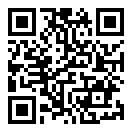
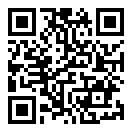
很多用户使用win7系统已经有很多个年头了,也已经看腻了默认的配色方案,今天就给你们带来了win7更改配色方案方法,如果你也有这个问题就来看看怎么解决吧。
win7更改配色方案在哪
1、首先右击桌面空白处,选择“个性化”

2、然后可以选择windows预设的一些主题配色。

3、不满意的话可以点击下方的“窗口颜色”

4、在下图位置选择自己喜欢的配色。

5、还可以设置颜色浓度、色调、饱和度、亮度等。

以上就是为大家整理的win7更改配色方案方法,如果觉得不满意也可以恢复默认,关注本网站了解更多内容!
常见问题
- win10备份失败0x8078006B解决方法0次
- win7文件夹默认查看方式操作教程0次
- windows7是多用户还是单用户0次
- win10壁纸存放位置详细介绍0次
- win7更改文件夹背景教程0次
- win10家庭版无法重置电脑,显示未执行任何更改解决方法0次
- win10壁纸更换详细教程0次
- win7文件夹和搜索选项变灰解决方法0次
- windows7蓝屏解决方法介绍0次
- win10壁纸自动更换关闭方法0次
系统下载排行
- 雨林木风GHOST XP SP3 免费专业版 v2021.02
- 萝卜家园ghost win10完美装机版64位 v2020.07
- 系统之家GHOST XP SP3 快速装机版 v2021.02
- 系统之家Ghost Win10 2004 家庭专业版64位 v2020.08
- 番茄花园GHOST XP SP3 热门装机版 v2021.02
- 雨林木风Ghost Win10 2004 稳定专业版64位 v2020.08
- 深度技术Ghost Win10 快速装机版X64 v2021.01
- 萝卜家园ghost win10完美装机版32位 v2020.07
- 系统之家GHOST WIN7 安全旗舰版x64 v2021.02
- 系统之家Ghost Win10 快速专业版x86 v2020.08
系统推荐



















